在單元格中鍵入日期或時(shí)間時(shí), 它將以默認(rèn)的日期和時(shí)間格式顯示。 此默認(rèn)格式基于控制面板中指定的區(qū)域日期和時(shí)間設(shè)置, 以及在 “控制面板” 中調(diào)整這些設(shè)置時(shí)所做的更改。 你可以使用其他一些日期和時(shí)間格式顯示數(shù)字, 其中大多數(shù)不受控制面板設(shè)置的影響。
本文內(nèi)容
-
將數(shù)字顯示為日期或時(shí)間
-
創(chuàng)建自定義日期或時(shí)間格式
-
顯示日期或時(shí)間的提示
將數(shù)字顯示為日期或時(shí)間
你可以在鍵入時(shí)設(shè)置日期和時(shí)間的格式。 例如, 如果在單元格中鍵入2/2 , Excel 會(huì)自動(dòng)將此解釋為日期, 并在單元格中顯示2 月 2日。 如果這不是你想要的, 例如, 如果你想要在單元格中顯示2 月2日、2009或2/2/09 , 則可以在 “設(shè)置單元格格式” 對(duì)話框中選擇不同的日期格式, 如下面的過程所述。 同樣, 如果在單元格中鍵入9:30 a或9:30 p , Excel 會(huì)將此項(xiàng)解釋為時(shí)間并顯示9:30 AM或9:30 PM。 同樣, 您可以在 “設(shè)置單元格格式” 對(duì)話框中自定義時(shí)間的顯示方式。
-
在“開始”選項(xiàng)卡上的“數(shù)字”組中,單擊“數(shù)字”旁邊的“對(duì)話框啟動(dòng)器”。
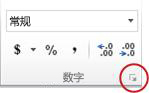
您也可以按CTRL + 1打開 “設(shè)置單元格格式” 對(duì)話框。
-
在 “類別” 列表中, 單擊 “日期或時(shí)間”。
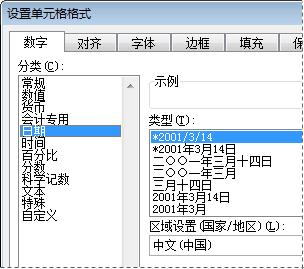
-
在 “類型” 列表中, 單擊要使用的日期或時(shí)間格式。
注意:?以星號(hào) (*) 開頭的日期和時(shí)間格式響應(yīng) “控制面板” 中指定的區(qū)域日期和時(shí)間設(shè)置的更改。 不帶星號(hào)的格式不受“控制面板”設(shè)置的影響。
-
若要以其他語言的格式顯示日期和時(shí)間, 請(qǐng)?jiān)?“區(qū)域設(shè)置 (位置) ” 框中單擊所需的語言設(shè)置。
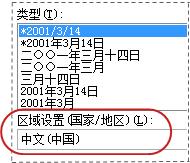
工作表上所選內(nèi)容的活動(dòng)單元格中的數(shù)字將顯示在 “示例” 框中, 以便您可以預(yù)覽所選的數(shù)字格式設(shè)置選項(xiàng)。
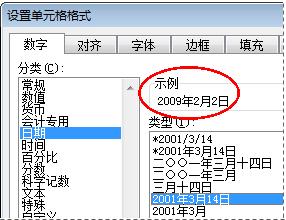
返回頁首
創(chuàng)建自定義日期或時(shí)間格式
-
在“開始”選項(xiàng)卡上,單擊“數(shù)字”旁邊的對(duì)話框啟動(dòng)器。
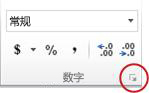
您也可以按CTRL + 1打開 “設(shè)置單元格格式” 對(duì)話框。
-
在 “類別” 框中, 單擊 “日期或時(shí)間”, 然后選擇 “樣式” 中最接近于要?jiǎng)?chuàng)建的數(shù)字格式。 (創(chuàng)建自定義數(shù)字格式時(shí), 從現(xiàn)有格式開始, 比從頭開始更簡(jiǎn)單。)
-
在 “類別” 框中, 單擊 “自定義”。 在 “類型” 框中, 應(yīng)看到與步驟3中所選日期或時(shí)間格式相匹配的格式代碼。 內(nèi)置日期或時(shí)間格式不能更改或刪除, 因此不必?fù)?dān)心覆蓋它。
-
在 “類型” 框中, 對(duì)格式進(jìn)行必要的更改。 您可以使用下表中的任何代碼:
天數(shù)、月數(shù)和年數(shù)????
要顯示
所用代碼
將月份顯示為 1–12
m
將月份顯示為 01–12
mm
將月份顯示為 Jan–Dec
mmm
將月份顯示為 January–December
mmmm
將月份顯示為該月份的第一個(gè)字母
mmmmm
將日期顯示為 1–31
d
將日期顯示為 01–31
dd
將日期顯示為 Sun–Sat
ddd
將日期顯示為 Sunday–Saturday
dddd
將年顯示為 00–99
yy
將年顯示為 1900–9999
yyyy
如果緊跟在 “h” 或 “hh” 代碼之后或緊接在 “ss” 代碼之前使用 “m”, Excel 將顯示分鐘而不是月份。
小時(shí)、分鐘和秒
要顯示
所用代碼
將小時(shí)視為0–23
h
將小時(shí)視為00–23
hh
將分鐘表示為0–59
m
將分鐘表示為00–59
mm
以0到59為單位
s
將秒表示為00–59
ss
將小時(shí)視為 4 AM
h AM/PM
時(shí)間為 4:36 PM
h:mm AM/PM
時(shí)間為 4:36:03 P
h:mm: ss A/P
以小時(shí)為單位的運(yùn)行時(shí)間;例如, 25.02
[h]: mm
以分鐘為單位的運(yùn)行時(shí)間;例如, 63:46
[mm]: ss
以秒為單位的運(yùn)行時(shí)間
匯總
秒的小數(shù)部分
h:mm: ss .00
AM 和 PM???? 如果格式包含 AM 或 PM, 則小時(shí)基于12小時(shí)制, 其中 “AM” 或 “A” 指示從午夜到中午之間的時(shí)間, “PM” 或 “P” 表示從上午到午夜的時(shí)間。 否則, 小時(shí)基于24小時(shí)制。 “M” 或 “mm” 代碼必須緊跟在 “h” 或 “hh” 代碼之后, 或者緊挨在 “ss” 代碼之前;否則, Excel 將顯示月份而不是分鐘。
如果您以前沒有創(chuàng)建自定義數(shù)字格式, 可能會(huì)很難。 有關(guān)如何創(chuàng)建自定義數(shù)字格式的詳細(xì)信息, 請(qǐng)參閱創(chuàng)建或刪除自定義數(shù)字格式。
返回頁首
顯示日期或時(shí)間的提示
-
若要快速使用默認(rèn)日期或時(shí)間格式, 請(qǐng)單擊包含日期或時(shí)間的單元格, 然后按 CTRL + SHIFT + # 或 CTRL + SHIFT + @。
-
如果在對(duì)單元格應(yīng)用日期或時(shí)間格式后, 單元格顯示# # # # #, 則單元格可能不夠?qū)? 無法顯示數(shù)據(jù)。 若要展開列寬, 請(qǐng)雙擊包含單元格的列的右邊框。 這將自動(dòng)重新調(diào)整列的大小以適合數(shù)字。 您也可以拖動(dòng)右邊界,直至列達(dá)到所需的大小。
-
當(dāng)您嘗試通過在 “類別” 列表中選擇 “常規(guī)” 來撤消日期或時(shí)間格式時(shí), Excel 將顯示數(shù)字代碼。 當(dāng)您再次輸入日期或時(shí)間時(shí), Excel 將顯示默認(rèn)的日期或時(shí)間格式。 若要輸入特定日期或時(shí)間格式 (如1 月 2010), 可以通過選擇 “類別” 列表中的文本來將其設(shè)置為文本格式。
-
若要在工作表中快速輸入當(dāng)前日期, 請(qǐng)選擇任何空單元格, 然后按 CTRL +;(分號(hào)), 然后按 ENTER (如有必要)。 若要插入每次重新打開工作表或重新計(jì)算公式時(shí)將更新為當(dāng)前日期的日期, 請(qǐng)?jiān)诳諉卧裰墟I入 = TODAY (), 然后按 ENTER。
需要更多幫助嗎?
可隨時(shí)在 Excel 技術(shù)社區(qū)中咨詢專家,在解答社區(qū)獲得支持,或在 Excel User Voice 上建議新功能或功能改進(jìn)。






